Ako zmeniť hudbu na pozadí výročného albumu na iPhone
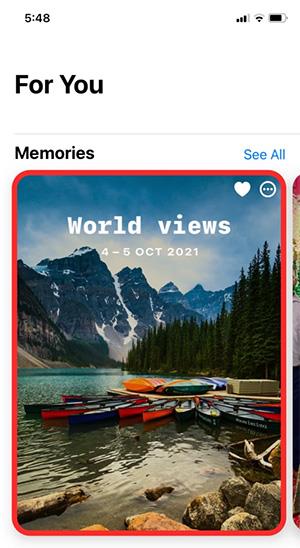
Hudba na pozadí výročného albumu je prevzatá z náhodných skladieb v Apple Music a používatelia môžu zmeniť hudbu na pozadí pre výročný album, ako chcú.
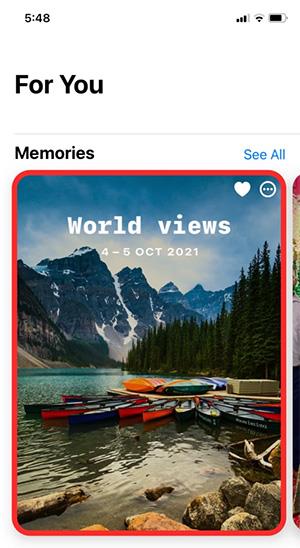
Funkcia výročného albumu na iPhone vytvára kolekcie s fotografiami a videami v kombinácii s hudbou do kompletného videa. Hudba na pozadí výročného albumu je prevzatá z náhodných skladieb v Apple Music a používatelia môžu zmeniť hudbu na pozadí pre výročný album, ako chcú. Takže namiesto výberu hudby na pozadí pre výročný album si môžete vybrať skladbu, ktorú chcete v Apple Music. Nasledujúci článok vás prevedie tým, ako zmeniť hudbu na pozadí výročného albumu na iPhone.
Pokyny na zmenu hudby na pozadí výročného albumu iPhone
Krok 1:
Otvorte v telefóne aplikáciu Fotky a potom klepnite na kartu Pre vás . Potom nájdite album Spomienky a kliknite na album, ktorý chcete upraviť .
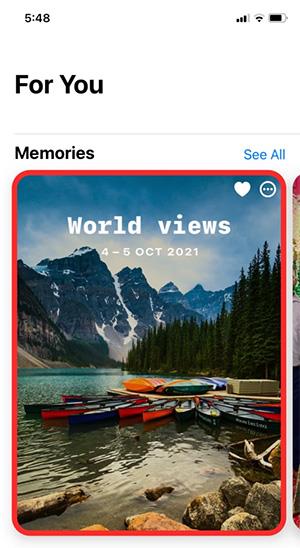
Krok 2:
V rozhraní úpravy výročného albumu používateľ kliknutím na obrazovku zobrazí všetky možnosti pre tento výročný album. Ďalej klikneme na ikonu noty , ako je znázornené.

Krok 3:
Zobrazí editačné rozhranie pre album spomienok. Kliknutím na ikonu plus pridáte hudbu do albumu výročia.
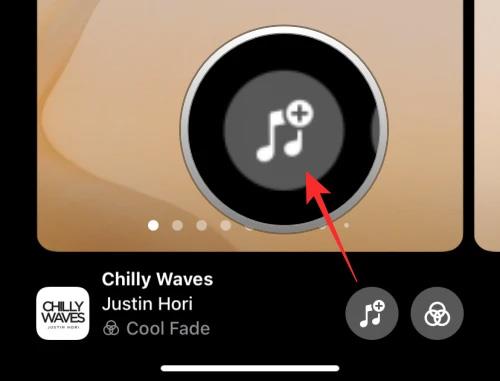
Krok 4:
Zobrazuje skladby, ktoré sa majú zmeniť pre hudbu na pozadí výročného albumu na iPhone . Ak sa vám skladba páči, kliknite na ňu a zmeňte hudbu na pozadí výročného albumu. Kliknutím na Hotovo uložíte novú hudbu na pozadí.
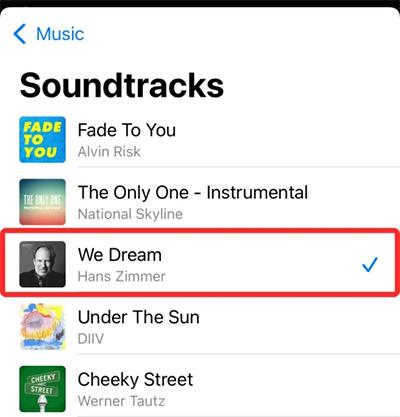
Takže hudba výročného albumu bola zmenená na skladbu, ktorú ste vybrali predtým.

Kontrola zvuku je malá, ale celkom užitočná funkcia na telefónoch iPhone.
Aplikácia Fotky na iPhone má funkciu spomienok, ktorá vytvára zbierky fotografií a videí s hudbou ako vo filme.
Apple Music sa od svojho prvého uvedenia na trh v roku 2015 mimoriadne rozrástol. K dnešnému dňu je po Spotify druhou najväčšou platenou platformou na streamovanie hudby na svete. Okrem hudobných albumov je Apple Music domovom aj tisícok hudobných videí, 24/7 rádií a mnohých ďalších služieb.
Ak chcete vo svojich videách hudbu na pozadí, alebo konkrétnejšie, nahrajte prehrávanú skladbu ako hudbu na pozadí videa, existuje veľmi jednoduché riešenie.
Hoci iPhone obsahuje vstavanú aplikáciu Počasie, niekedy neposkytuje dostatočne podrobné údaje. Ak chcete niečo pridať, v App Store je veľa možností.
Okrem zdieľania fotografií z albumov môžu používatelia pridávať fotografie do zdieľaných albumov na iPhone. Fotografie môžete automaticky pridávať do zdieľaných albumov bez toho, aby ste museli znova pracovať s albumom.
Existujú dva rýchlejšie a jednoduchšie spôsoby, ako nastaviť odpočítavanie/časovač na vašom zariadení Apple.
App Store obsahuje tisíce skvelých aplikácií, ktoré ste ešte nevyskúšali. Mainstreamové hľadané výrazy nemusia byť užitočné, ak chcete objavovať jedinečné aplikácie a púšťať sa do nekonečného rolovania s náhodnými kľúčovými slovami nie je žiadna sranda.
Blur Video je aplikácia, ktorá rozmazáva scény alebo akýkoľvek obsah, ktorý chcete na svojom telefóne, aby nám pomohla získať obraz, ktorý sa nám páči.
Tento článok vás prevedie tým, ako nainštalovať Google Chrome ako predvolený prehliadač v systéme iOS 14.









